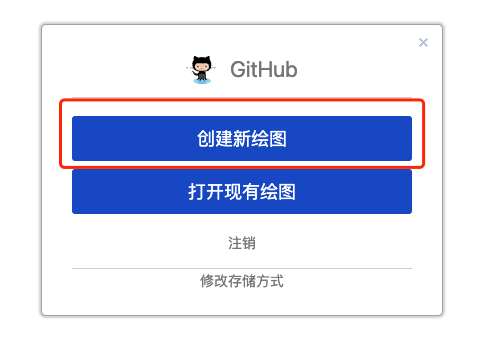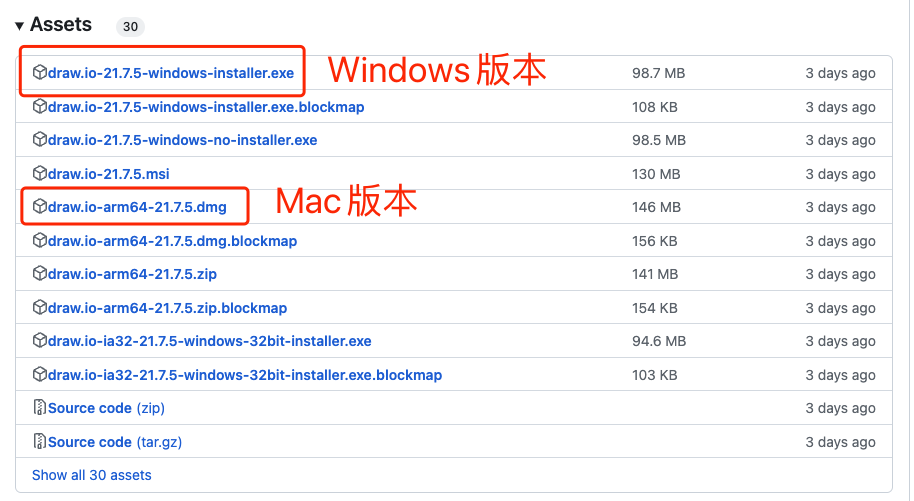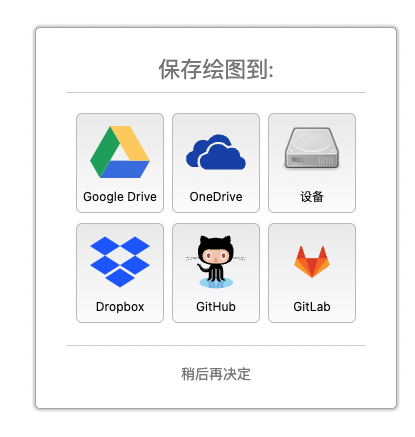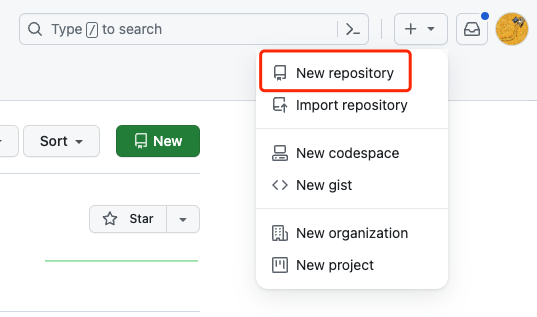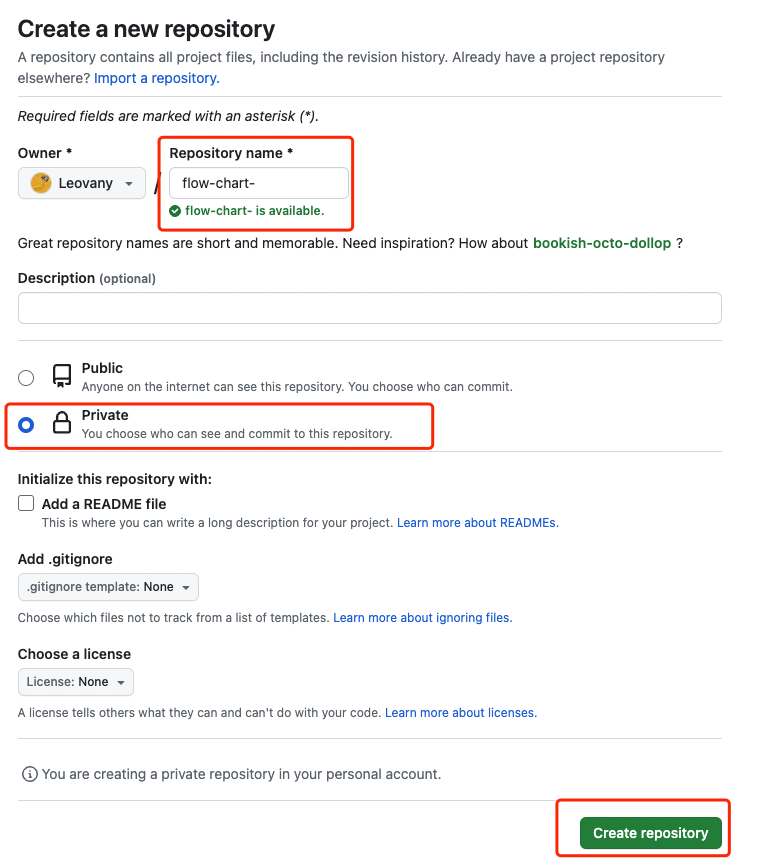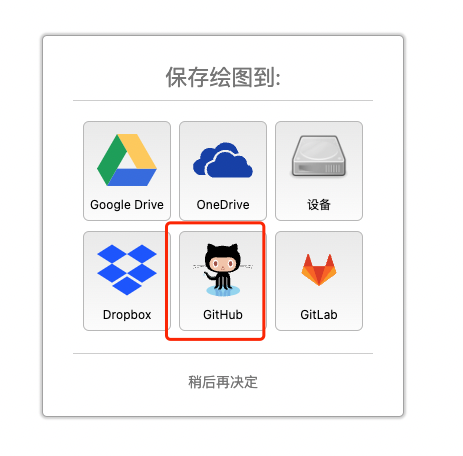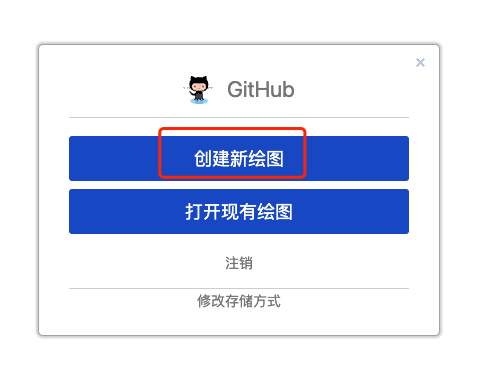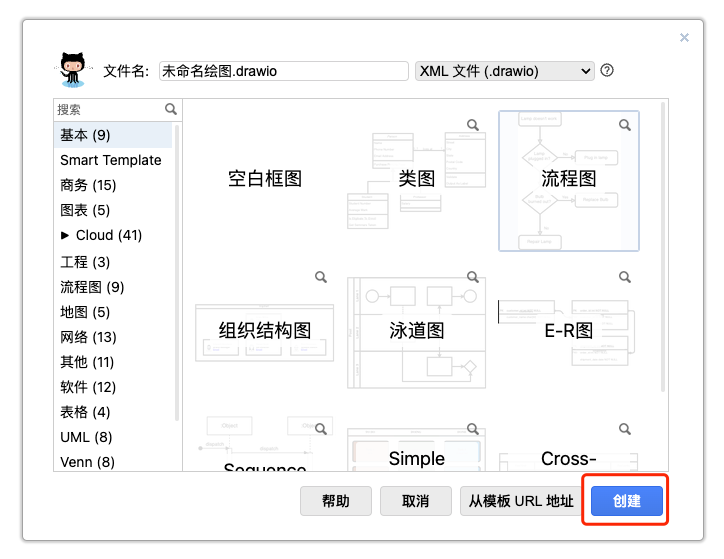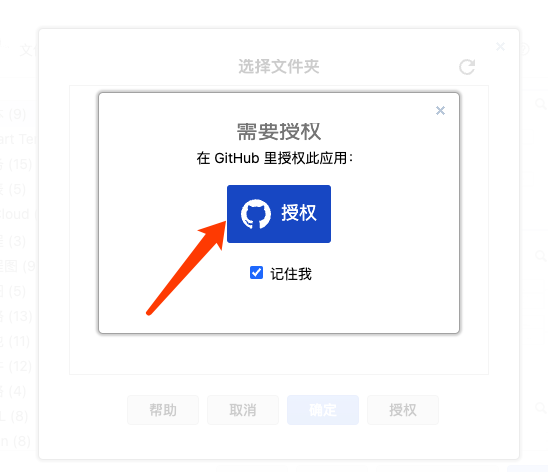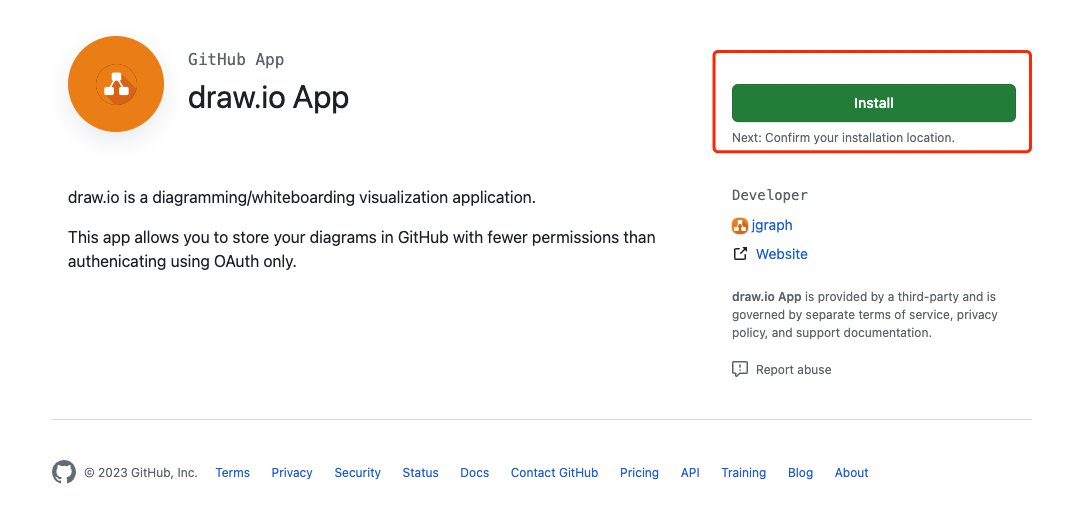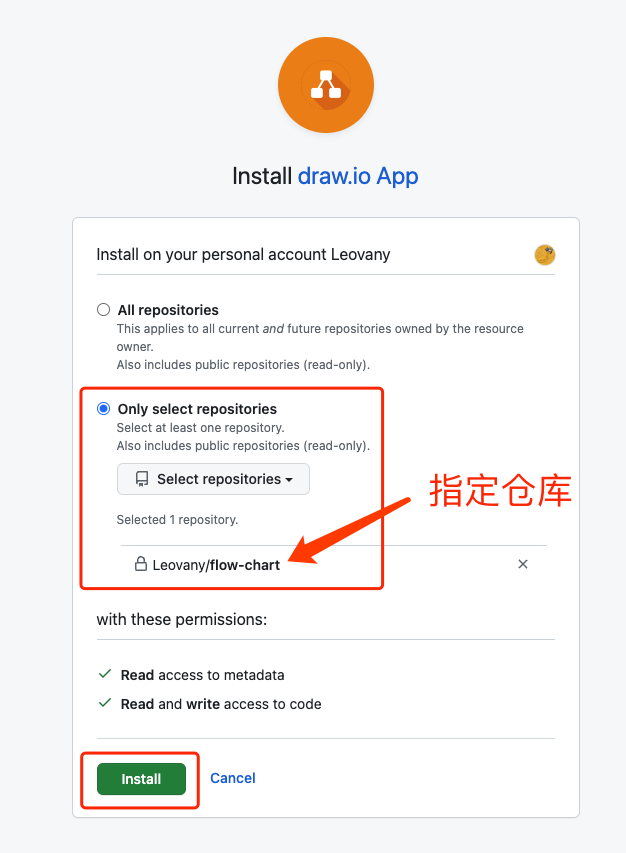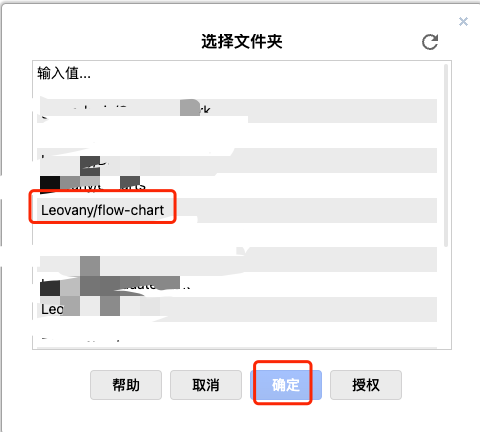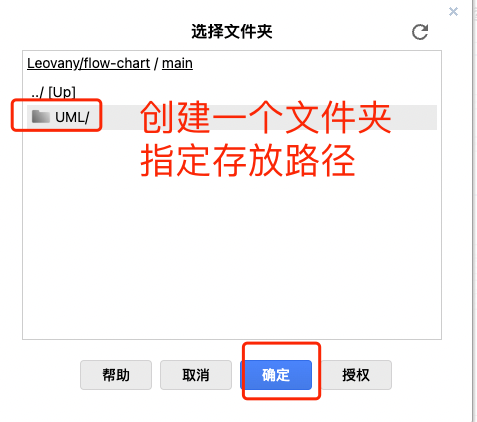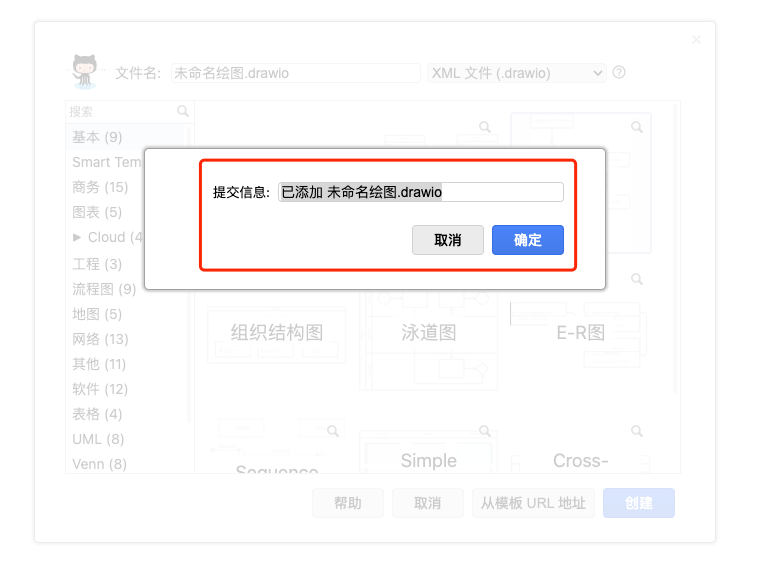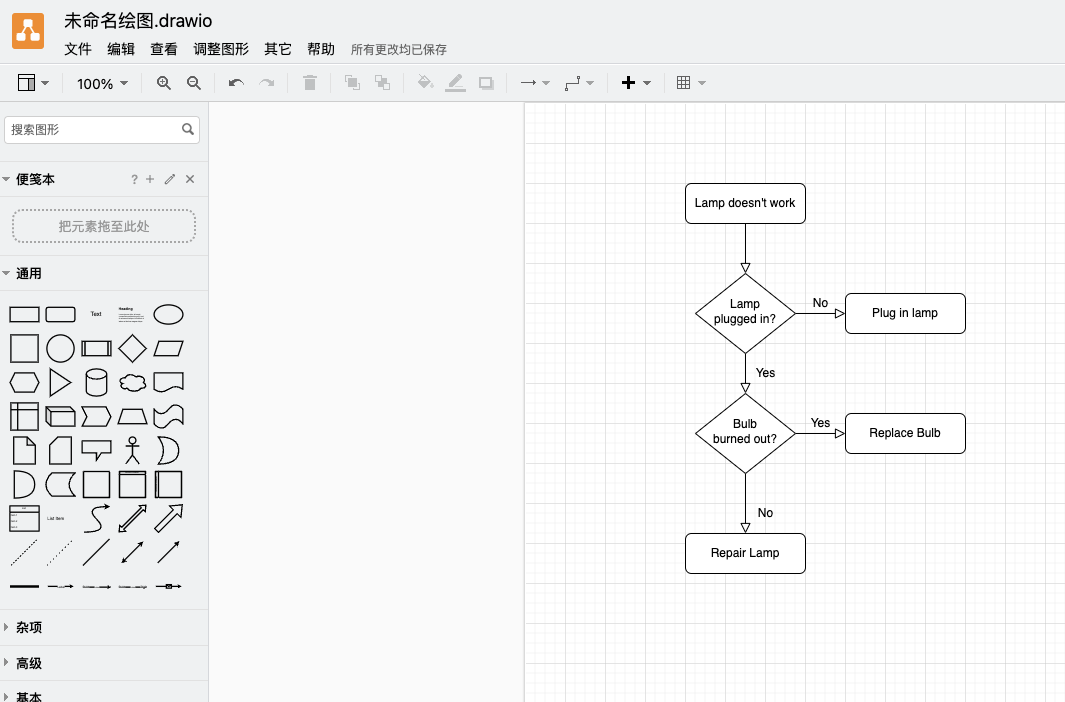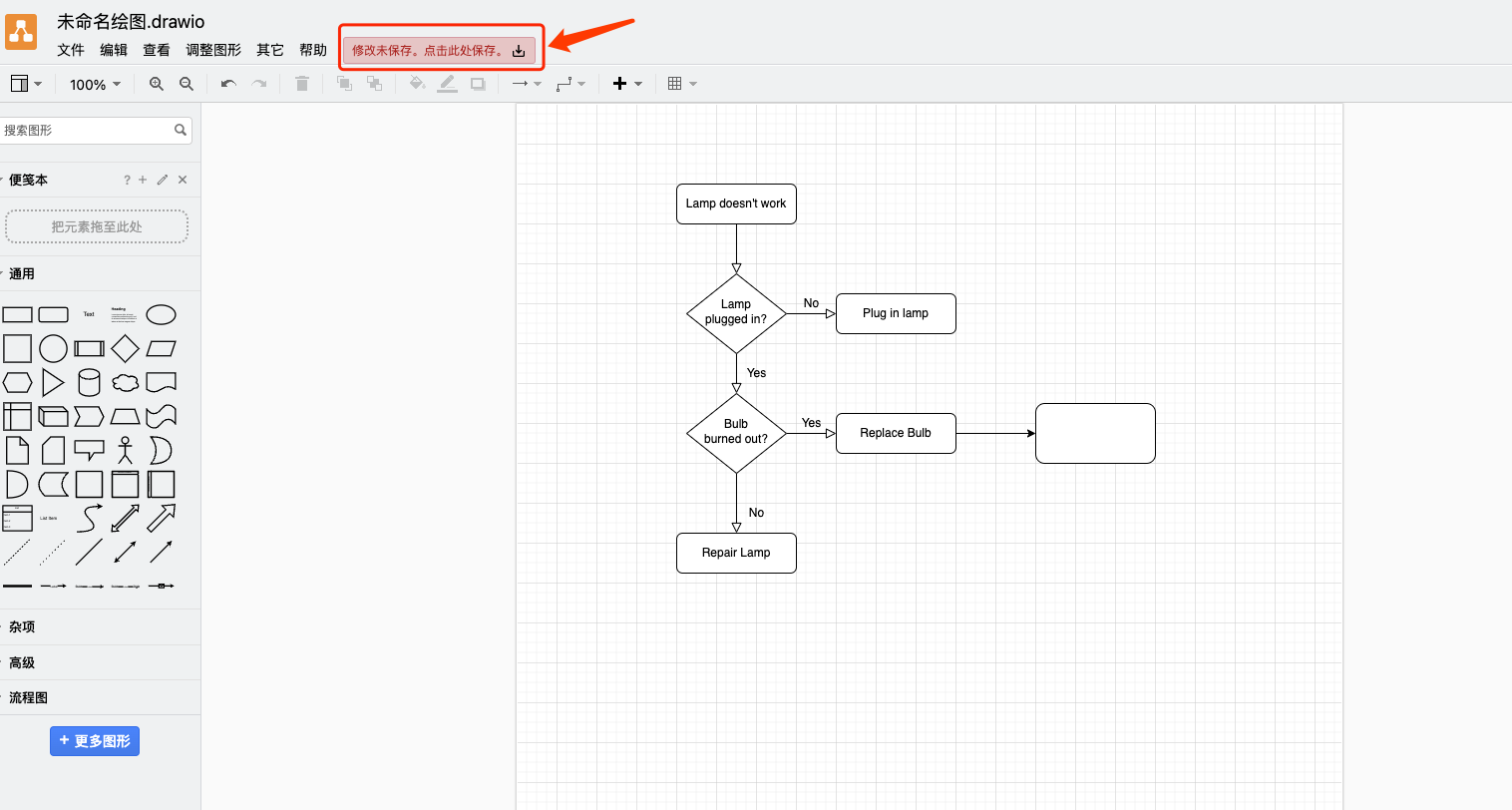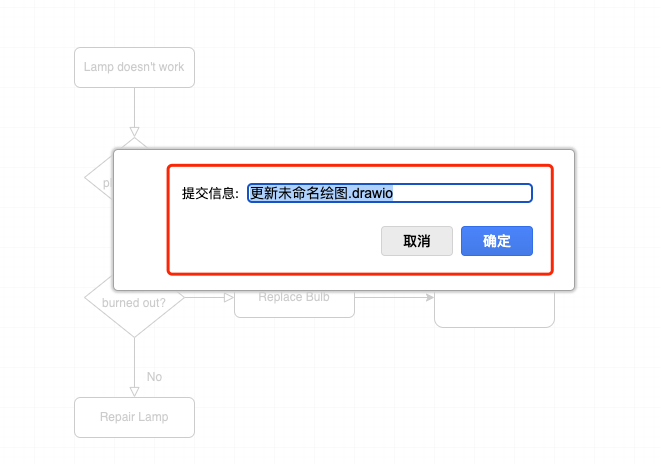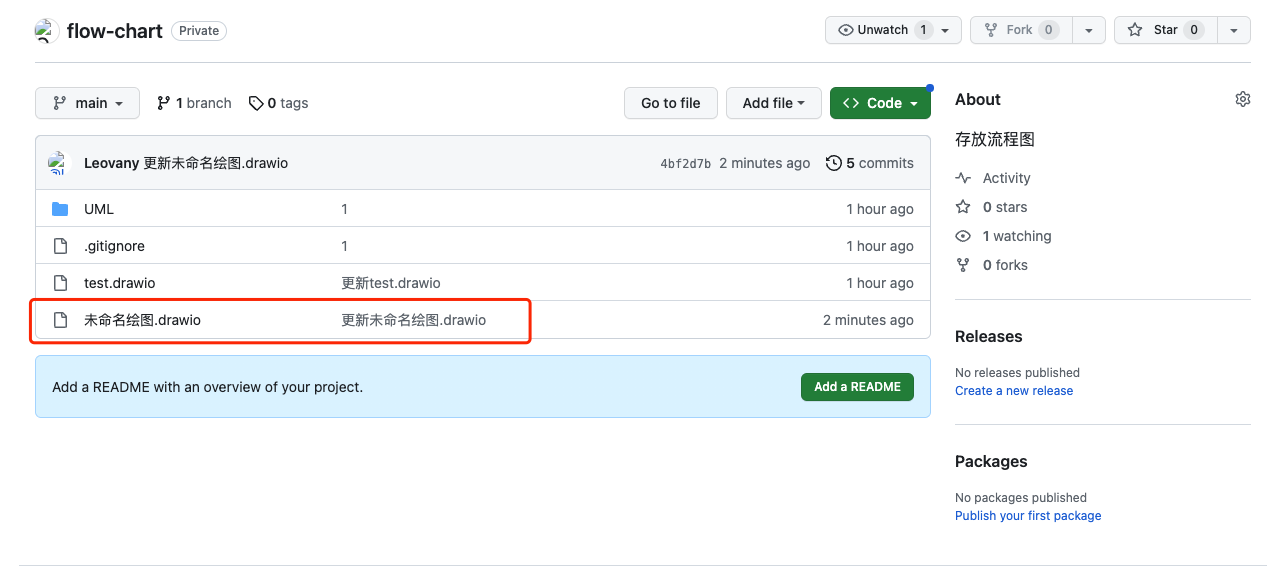超级好用绘图工具(Draw.io+Github)
方案简介
-
绘图工具:Draw.io
-
存储方式: Github
1 Draw.io
1.2 简介
是一款免费开源的在线流程图绘制软件,可以用于创建流程图、组织结构图、网络图、UML图等各种类型的图表。它提供了丰富的图形元素和编辑功能,使用户能够轻松地创建和编辑图表。
关键字:开源、简洁、方便、全平台、免费
1.3 官网
1.4 网页版
-
你也可以直接保存到本地
1.5 本地版
1.6 存储方式
Draw.io 提供了6种存储方式,可自行选择
- Google Drive
- One Drive
- 设备(其实就是存到本地)
- Dropbox
- Github
- GitLab
画完流程图之后,可以选择保存到本地,或者存储到网上,本着方便的原则,肯定是存到网上方便点,个人推荐是Github方式,网上也有保存到Gitee方式,可以自行研究下
2 Github
2.1 创建Github账号
2.2 创建流程图的仓库
打开Github,创建专门存放流程图的仓库
2.3 授权
打开Draw.io网址,进行Github授权
-
存储方式,选择Github
-
创建新的绘图
-
点击授权
2.4 选择仓库
授权成功后,在draw.io界面,刷新可以看到仓库地址
PS : 如果确定按钮是灰色不可按,请在仓库里先创建一个文件夹!!!
2.5 初始提交
2.6 绘图
2.7 提交更新图
当流程图有修改后,会自动对比差异,显示保存按钮
-
修改后,再次提交
提交信息,填写本次修改内容,跟git使用类似
2.8 查看
打开Github仓库地址,就看到存放地址了
总结
开发程序的都知道,经常要画各种各样的流程图,因此一款好用、又方便的流程图工具,就显得格外重要,之前使用的是微软Visio,太重量级了,也不方便,后面在网上找了很久,对比现在各种收费绘图软件,真是好用多了,重点还是免费!!!
把环境搭好后,真是大大提高了工作效率!!
点击查看更多内容
为 TA 点赞
0 评论
共同学习,写下你的评论
暂无评论
作者其他优质文章
正在加载中
感谢您的支持,我会继续努力的~
扫码打赏,你说多少就多少
赞赏金额会直接到老师账户
支付方式
打开微信扫一扫,即可进行扫码打赏哦